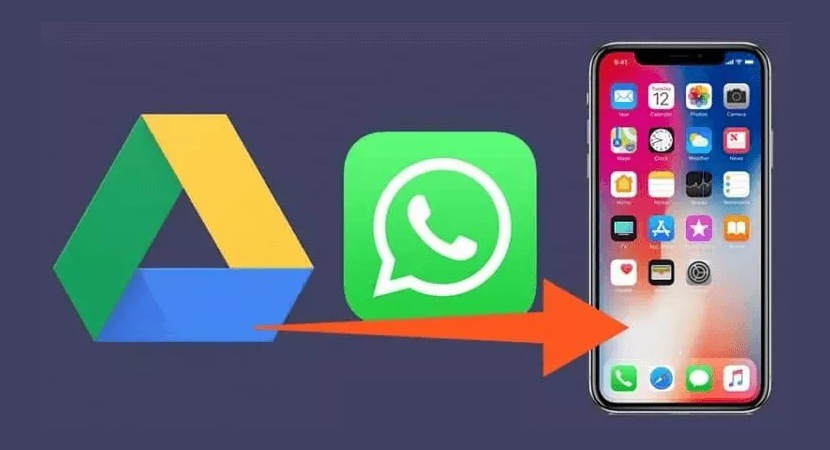Muitas vezes você tem uma conta no WhatsApp no iPhone, e muda de sistema para o Android, e acaba ficando sem o seu backup, e começar tudo do zero. Outras pessoas enfrentam justamente o problema oposto, usam o WhatsApp no Android, mas mudaram de sistema para o iOS com um novo iPhone. Uma opção eficiente e gratuita para fazer backup de dados do WhatsApp é o iTransor for WhatsApp.
Esse app roda em praticamente qualquer Android e iPhone, e é uma maneira simples e rápida de transferir os dados e mensagens do seu WhatsApp do Android para o iPhone, ou do iPhone para o Android. Quem tem um smartphone Samsung, pode usar a ferramenta para transferir conversas para o Android. Quem tem outros smartphones Android, no entanto, tem que encontrar outro caminho.
Com o iTransor for WhatsApp, é possível transferir diretamente as mensagens e anexos, incluindo todas as fotos, os vídeos e também arquivos do WhatsApp do iPhone para Android ou do Android para o iPhone. Além disso, também é possível transferir ou transferir backup do WhatsApp do Google Drive para o iCloud. Além do WhatsApp, o processo também é compatível com o WhatsApp Business.
Caso seja preciso, é possível fazer a transferência do WhatsApp do iPhone para iPhone, do Android para iPhone, do iPhone para Android ou do Android para Android. Clique abaixo para ver um vídeo de apresentação do iTransor for WhatsApp.
Mas, como fazer essa transferência? O primeiro passo é baixar o iTransor for WhatsApp no seu computador, seja ele um PC ou um Mac. O segundo passo é conectar o iPhone e o Android no computador, usando o cabo USB original que veio na caixa.
Agora, umas recomendações importantes. Para fazer isso no Android, é preciso ativar o modo de depuração USB e permitir o acesso aos dados do seu Android. No iPhone, é preciso desbloquear a tela com o Touch ID ou Face ID, e aceitar a mensagem que pergunta se o dispositivo pode confiar no seu computador.
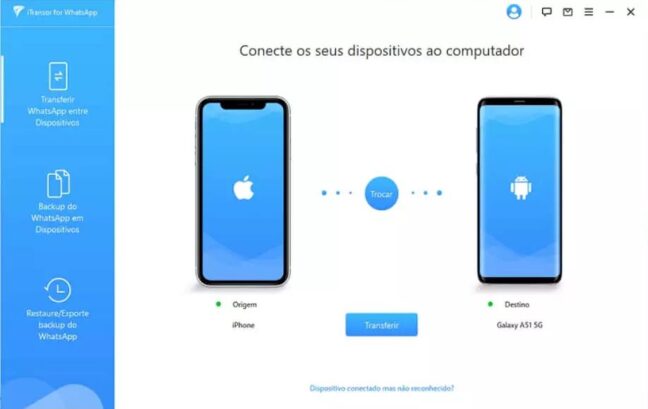
O terceiro passo é fazer a transferência do WhatsApp. Assim que os dois aparelhos estiverem conectados, é só clicar em Transferir. Antes disso, ainda nessa etapa, é possível escolher se o iPhone ou o Android serão o dispositivo de origem, clicando o botão Trocar. Você também pode escolher se quer transferir o WhatsApp entre dispositivos, ou apenas fazer um backup, ou restaurar o backup feito antes.
Caso o iPhone seja o dispositivo de destino, é preciso desligar o Find My iPhone dele, e também instalar o app do WhatsApp. O programa instala uma versão personalizada do WhatsApp no dispositivo Android, seja ele o aparelho de origem ou de destino. O motivo é que esses são os dados lidos pelo programa na transferência. Para ir adiante, é só escolher as opções que aparecerem na tela.
O quarto passo é a conclusão da transferência do WhatsApp, que pode demorar mais ou menos tempo, dependendo do tamanho do backup dos seus dados. Na média, essa etapa do processo leva meia-hora. Após a conclusão, todas as suas mensagens, fotos e vídeos já estarão disponíveis no dispositivo de destino.
Como fazer o backup dos seus dados do WhatsApp?
Além da transferência direta entre dispositivos, o iTransor for WhatsApp também permite fazer um backup completo dos seus dados do WhatsApp, seja no Android ou no iPhone. Saiba como fazer isso abaixo.
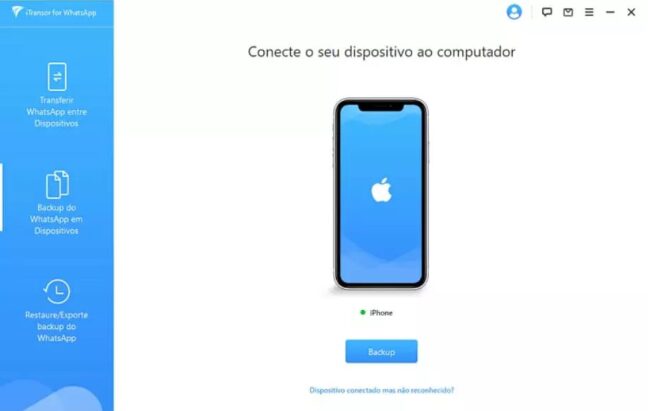
Em primeiro lugar, conecte o seu smartphone Android ou o iPhone ao computador com o iTransor for WhatsApp usando o cabo USB original.
Caso não tenha ativado o modo USB e permitido o acesso ao seu Android, ou então desbloqueado o iPhone e dito para ele confiar no seu computador, faça isso agora. Caso já tenha feito, o sistema vai pular para a próxima etapa.
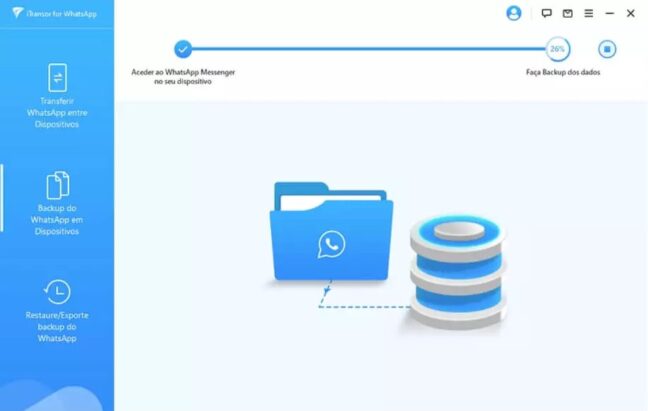
Clique na opção Backup, e escolha entre backup do WhatsApp ou do WhatsApp Business. Agora é só esperar, que o programa faz o resto. Se o dispositivo for um Android, o app vai instalar o WhatsApp personalizado para acessar os dados do WhatsApp.
Nessa etapa, é preciso ficar atento ao Android para seguir os passos indicados. Em pouco tempo, o seu backup estará pronto e poderá ser restaurado, saiba como abaixo.
Como restaurar o backup do WhatsApp para seu smartphone Android ou iPhone
Depois que você já tiver feito um ou mais backups, eles aparecerão em uma lista. Escolha o que você quer restaurar e clique no botão Restaurar no dispositivo. No computador, um pop-up vai abrir a visualização do backup do WhatsApp, incluindo mensagens e anexos, aí você pode confirmar se realmente quer restaurar esse backup.
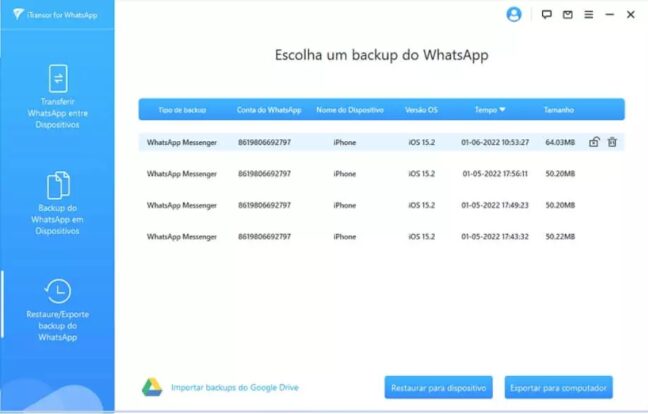
Para restaurar para um dispositivo, você terá que conectá-lo com o cabo USB original, e também seguir os passos indicados acima, tanto no Android quanto no iPhone (ou iPad).
Um detalhe interessante é que o iTransfor for WhatsApp consegue exportar bate-papos do WhatsApp para arquivos HTML, assim é possível ler todos como você leria no smartphone. Além disso, ele também pode exportar como CSV ou XLS, o ideal para criar uma planilha com o arquivo de todos os registros.
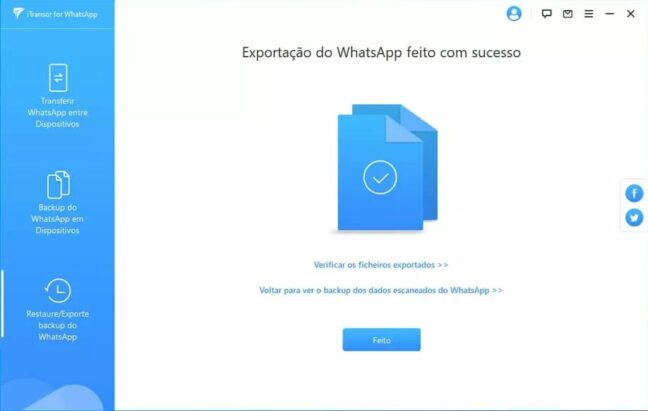
Ao decidir o que você vai exportar, e em qual formato, é só clicar no botão Exportar.